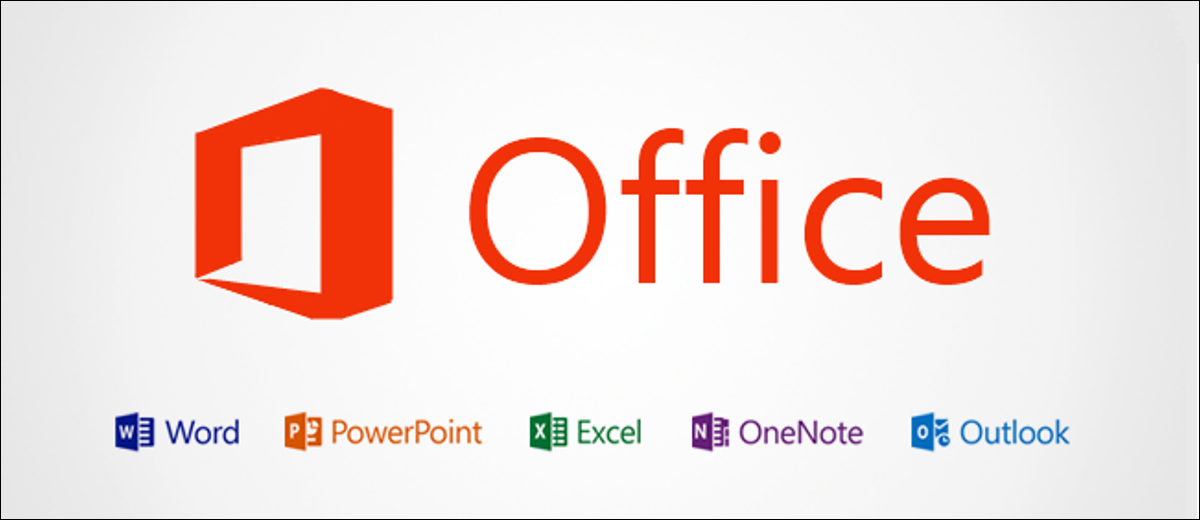
Microsoft Word ha sido capaz de publicar contenido en plataformas de blogs desde Office 2007. La función aún está habilitada y ha madurado hasta un punto en el que le da a Windows Live Writer una carrera por su dinero. A continuación se explica cómo configurarlo.
Cómo crear una publicación de blog en Office 2013
Cuando inicie Word, debería ver una plantilla de publicación de blog en algún lugar cerca de la parte de arriba de la pantalla. Esta es la plantilla que nos va a permitir publicar el contenido que creamos en nuestro blog. Por lo tanto adelante y haz doble clic en él.
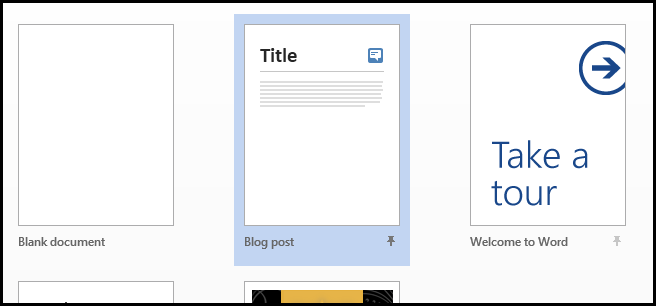
La primera vez que use la plantilla, necesitará configurar una cuenta de blog para que Word sepa dónde y cómo publicar su contenido. Esto es muy importante debido a que las diferentes plataformas de blogs requieren que la información tenga un formato distinto.
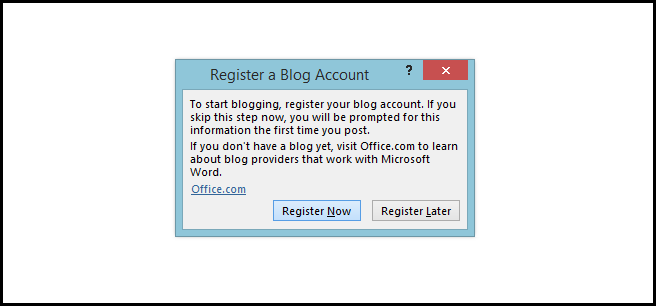
Word admite una sorprendente cantidad de plataformas listas para utilizar. How-To Geek se ejecuta en WordPress, por lo que elegiremos eso, pero siéntase libre de seleccionar la plataforma en la que se ejecuta su blog y después haga clic en Siguiente.
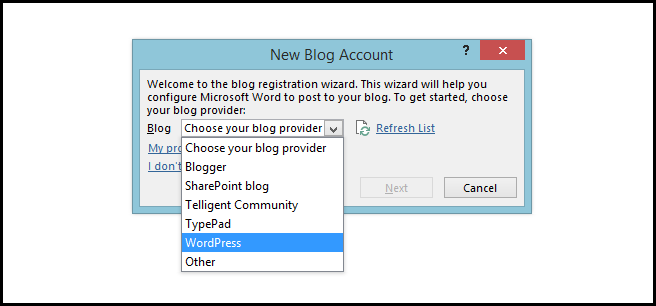
Lo más probable es que tengas que ingresar algún tipo de URL para que Word sepa dónde publicar tu contenido, pero además queremos que recuerde nuestro nombre de usuario y contraseña, por lo que optamos por marcar la casilla de verificación «Recordarme».
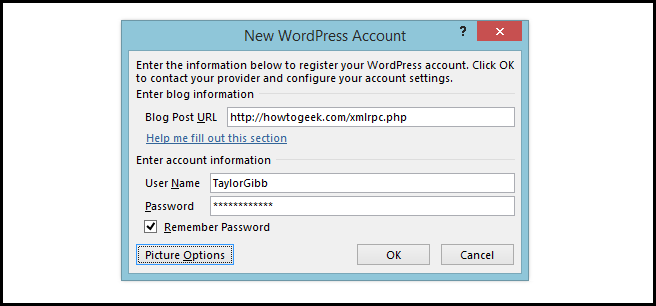
Posteriormente, simplemente puede escribir una publicación de blog usando todas las alternativas de edición familiares a las que está acostumbrado cuando trabaja en Microsoft Word.
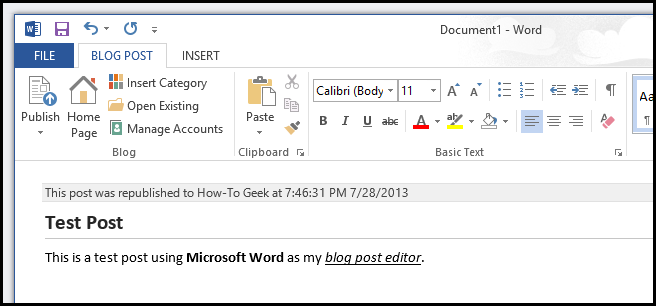
En How-To Geek, inicialmente publicamos todo como un borrador para que pueda ser editado y revisado. Para enviar la publicación actual a borrador, haga clic en el menú desplegable de publicar y seleccione Publicar como borrador. Alternativamente, puede hacer un clic en Publicar si desea que la publicación se publique de inmediato.
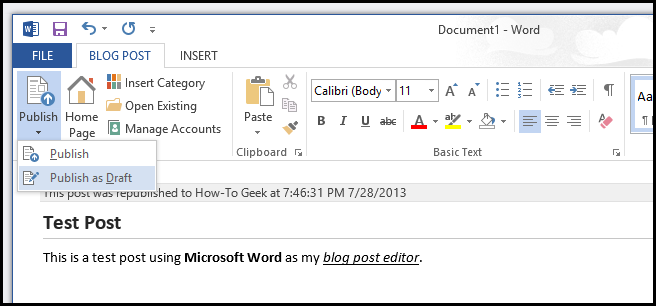
A continuación, puede iniciar sesión en la sección de administración de su blog y ver la publicación que le espera.
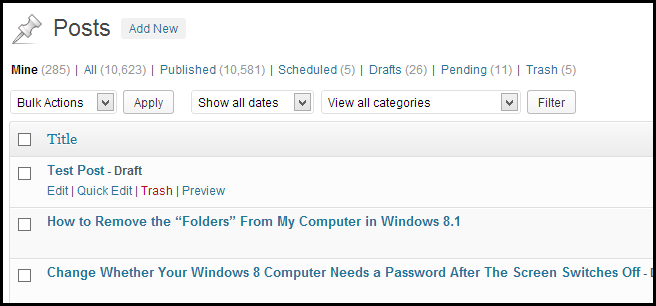
La edición funciona tremendamente bien, insertando las etiquetas HTML correctas siempre que utilizó las alternativas de formato de palabras familiares.
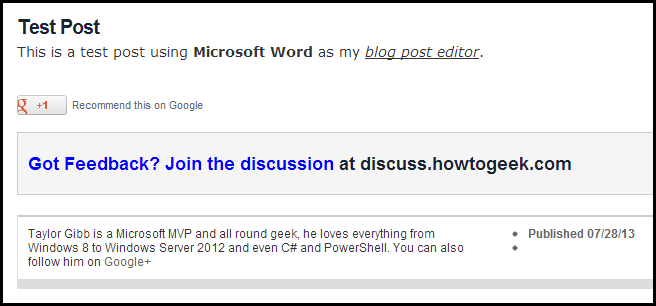
Creo que inclusive podría cambiarme a Word como editor de contenido. Háganos saber cómo se siente con relación a la función en los comentarios.
Posts relacionados
- Cómo activar y usar predicciones de texto en Microsoft Word
- Cómo configurar un formulario de gastos en Microsoft Word
- Cómo cambiar la unidad de medida de la regla en Microsoft Word 2013
- Aumente la productividad de su redacción de correo electrónico con la combinación de correspondencia de Microsoft Word






